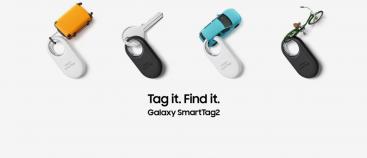Zoveel data gebruiken apps op je telefoon
Zodra we naar buiten gaan, schakelt onze telefoon over van Wi-Fi naar het mobiele netwerk. Met behulp van het netwerk kunnen we onze (internet) apps blijven gebruiken. Maar al deze apps verbruiken ook MB’s van je databundel.
In dit artikel over mobiele data:
- Verschillende soorten apps
- Het verbruik van het aantal MB's per app
- Standaardapps om je data bij te houden
- Algemene tips om zuinig om te gaan met je data
Verschillende soorten apps
In dit artikel gaan we het hebben over verschillende soorten apps. Hieronder leggen we de verschillende apps uit. Deze apps zijn voornamelijk streaming-services en chatdiensten. De meest gebruikte apps zijn YouTube, Netflix, Spotify en Whatsapp.
Streamen en kwaliteit
Maar wat betekent streamen? Streamen betekent kortgezegd gegevens versturen of ontvangen in vorm van beeld of geluid op een apparaat. Deze stroom van gegevens moet worden ontvangen via een mobiel netwerk of een internetverbinding. Er zit ook nog verschil in streamen. Dit kan namelijk met verschillende kwaliteit. De kwaliteit van een video is weergegeven in aantal pixels (p). Hoe meer pixels, hoe hoger de kwaliteit van de video. De verschillende kwaliteiten die van toepassing zijn op deze streaming-services zijn hieronder weergegeven:
- 144p
- 240p
- 360p
- 480p
- 720p
- HD (1080p)
- 2K (1440p)
- 4K (2160p)
Het verbruik van het aantal MB's per app
Om te weten te komen hoe je het best met je databundel om kan gaan is het van belang om te weten hoeveel MB’s jouw apps gebruiken. Je wil namelijk niet dat een app jouw maandelijkse bundel continu opeet. Per app is het erg verschillend hoeveel data zij verbruiken.
YouTube
YouTube is een app waar je video’s kan kijken en publiceren. Op deze app kan je alles bekijken wat onze wereld te bieden heeft. Bij deze video’s zijn er verschillende opties. Hieronder wordt verder ingegaan op hoeveel data YouTube verbruikt.
Hoeveel data kost YouTube?
De hoeveelheid data dat YouTube verbruikt is afhankelijk van de kwaliteit van de video. Voor het aantal data per uur is er een bandbreedte aangehouden. Dit komt omdat er verschil zit in de instellingen van YouTube, dit is hieronder verder toegelicht. Uit een onderzoek van Frankwatching spenderen de meeste smartphone gebruikers 11 minuten per dag op YouTube.
De meeste video’s worden afgespeeld in 480p, 720p en 1080p. Dit komt omdat YouTube een automatische kwaliteitsinstelling gebruikt. Dit wordt ingesteld aan de hand van je internetsnelheid.
| Videokwaliteit | Dataverbruik per minuut (1 min) | Data gemiddelde tijdsduur per dag (11 min) | Dataverbruik per uur (60 min) |
|---|---|---|---|
| 144p | 1 MB | 11 MB | 60 - 80 MB |
| 240p | 4 MB | 44 MB | 220 - 260 MB |
| 360p | 7,2 MB | 75 - 80 MB | 300 - 500 MB |
| 480p | 18,6 MB | 200 - 220MB | 1 - 1,4 GB |
| 720p | 36 MB | 380 - 420 MB | 1,8 - 2,3 GB |
| HD 1080p | 60 MB | 650 - 700 MB | 3,4 - 3,8 GB |
| 2K (1440p) | 120 MB | 1,3 - 1,5 GB | 6,8 - 7,8 GB |
| 4K (2160p) | 264 MB | 2,8 - 1,5 GB | 14,5 - 16,5 GB |
Stel je hebt 1GB over. Hoe lang kan je dan YouTube kijken?
| Videokwaliteit | Tijdsduur met 1 GB |
|---|---|
| 144p | 16 - 25 uur |
| 240p | 3,5 - 4,5 uur |
| 360p | 2 - 3,3 uur |
| 480p | 45 minuten - 1 uur |
| 720p | 26 - 33 minuten |
| HD (1080p) | 15 - 17 minuten |
| 2K (1440p | 7 - 9 minuten |
| 4K (2160p | 3 - 4 minuten |
Lagere kwaliteit is minder dataverbruik
Je kan natuurlijk de kwaliteit aanpassen op Youtube. Hierbij kan je mobiele data besparen. Je kan de kwaliteit aanpassen door eerst een video te starten, vervolgens op de drie bolletjes rechtsboven te klikken en daarna op kwaliteit te klikken. Hier worden de ondersteunende opties weergegeven. Hoe lager je de kwaliteit instelt, hoe minder data je gebruikt.
Overige tips voor YouTube
- Zet autoplay uit. Autoplay is een functie waarbij YouTube automatisch nieuwe video’s afspeelt. Het is handig om deze functie uit te zetten, voordat je mobiel automatisch nieuwe video’s download! Je vindt de autoplay optie bovenin het door jou gekozen YouTube filmpje. Daar vind je een schakelaar met een play/pauze knop.
- YouTube Premium. Dit is een abonnement op Youtube waarbij je veel functies kan toepassen wat met normale YouTube niet kan. Hierbij krijg je toegang tot offline downloaden. Met deze functie kan je op een wifi-netwerk je video’s downloaden. Zo bespaar je alle data wat je aan YouTube zou uitgeven.
- De videotijd is niet het enige wat data kost. Het zoeken naar de video’s en de advertenties binnen YouTube kosten ook data. Gok dus niet als je denkt dat je met je laatste MB’s nog een video kan kijken.
Netflix
Netflix is een app waarop je tegen een abonnement series en films kan streamen. Netflix is ook afhankelijk van kwaliteit en dat creëert een groot verschil in mobiele dataverbruik.
Hoeveel data verbruikt Netflix?
Netflix heeft geen indicatie van aantal pixels (de p achter de cijfers). De kwaliteit van Netflix begint bij good (SD), daarna naar better (HD) en best (4K). Deze opties heeft niet iedereen, omdat dit afhankelijk is van het abonnement.
Er zijn zelf gegevens online gezet door Netflix. Zij geven aan dat in 480p of 720p maximaal 1 GB kan gebruiken. Bij elke HD kwaliteit geven zij aan dat dit maximaal 3 GB kan gebruiken. Deze gegevens zijn in een onderzoek van Android Authority getest. Uit onze eigen ervaring zijn dit betere gegevens. Hierbij komen we op volgende gegevens:
| Abonnement | Kwaliteit | Dataverbruik per uur | |
|---|---|---|---|
| Basic abonnement | 480p | 200 - 350 MB | |
| Basic abonnement | 720p | 650 - 750 MB | |
| Standaard abonnement | HD 1080p | 2,8 - 3,3 GB | |
| Premium abonnement | 4K, Ultra HD (2160p) | 6,5 - 11,5 GB |
Hoe pas je de kwaliteit aan op Netflix?
De kwaliteit op Netflix films en series is erg lastig om aan te passen. Dit komt omdat Netflix namelijk de kwaliteit vast koppelt aan verschillende abonnementen. De verschillende abonnementen zijn:
- Het Basic-abonnement bevat 480p tot 720p voor €7,99.
- Het standaard-abonnement bevat HD-kwaliteit (1080p) voor €10,99.
- Het premium-abonnement, dit abonnement bevat 4K-kwaliteit (2160p) voor €13,99.
Er is echter wel een mogelijkheid om de kwaliteit aan te passen. Dit kan via de site van Netflix. Log in op je account, klik rechtsboven op je avatar en ga naar account. Ga vervolgens naar ‘mijn profiel’ en dan naar de optie ‘instelling voor afspelen’.
Verschillen in downloaden of streamen op Netflix
Op de app van Netflix heb je twee opties. De aflevering streamen of te wel gelijk bekijken. Er is ook een optie om te downloaden. Zo kan je films en afleveringen offline bekijken. Maar wat is voordeliger voor je bundel?
Netflix beweert dat beide opties even voordelig zijn. Onze beleving is iets anders. Wij hebben dit zelf getest en het resultaat viel tegen. Ten eerste heb je ruimte nodig op je telefoon om de film of aflevering te downloaden. Ten tweede gebruikt het downloaden toch wel meer mobiele data bij onze test.
Als alternatief zou je de films en afleveringen kunnen downloaden op een WiFi netwerk. Hiermee bespaar je alle mobiele data wat je gebruikt om Netflix te kijken.
Tips voor data besparen op Netflix
- Er is een account instelling waarbij je de hoogste kwaliteit mogelijk kan instellen met betrekking tot je abonnement. Hierbij zou je bij het Basic-abonnement jouw ervaring maximaliseren. Deze instelling zou je uit kunnen zetten voor minder data verbruik.
- Smart downloads. Je kan er voor kiezen om smart downloads aan te zetten op Netflix. Hierbij gaat Netflix oude afleveringen verwijderen en nieuwe afleveringen gedownloaden. Dit gebeurt enkel via WiFi.
Whatsapp is een app waarmee je kunt chatten en foto’s, geluids- en video-opnamen, documenten en live locaties kan delen.
Hoeveel data verbruikt Whatsapp?
Het dataverbruik van Whatsapp is het laagst als er alleen berichten worden verstuurd en ontvangen. Per 1000 berichten verbruik je maar 1 MB. Verder is er natuurlijk ook de mogelijkheid om afbeeldingen, voice-memo’s, video’s te versturen en te (video)bellen.
Data verbruik afbeeldingen en video’s
Per afbeelding of video die je verstuurd of ontvangt verbruik je hetzelfde aantal MB’s als de afbeelding of video die je verstuurd of ontvangt. Echter kunnen foto’s en video’s qua grootte verschillen. De grootte van de afbeelding of video is afhankelijk van de lengte en kwaliteit.
Data verbruik voice-memo’s
Het dataverbruik van voice-memo’s is erg verschillend. Dit komt door de lengte en kwaliteit. Als een voice-memo korter is dan vijf seconden kan deze hoeveelheid in MB’s verwaarloosd worden. Als het gaat om een voice-memo met een tijd van een minuut is het al snel 1 MB. De kwaliteit van de voice-memo kan niet aangepast worden. Dit ligt aan de ingebouwde microfoon van jouw apparaat.
Data verbruik (Video)bellen
Op Whatsapp kan ook gebeld worden. Hierbij kan er gekozen worden om normaal te bellen met enkel geluid of dat er gebruik wordt gemaakt van videobellen.
Wat betreft normaal bellen staat ongeveer 1 MB gelijk aan 4 minuten beltijd. Dit betekent dus 15 MB per uur. Videobellen is daarentegen wat duurder. Hierbij staat afhankelijk van de kwaliteit 4/5 MB per minuut. Als je dus besluit om een uur te bellen, verbruik je tussen de 240/300MB.
Tip
- Automatische downloads uitzetten. Er is een optie binnen Whatsapp over de hoeveelheid media wat je wil downloaden via het mobiele netwerk. Als je deze optie aan wil zetten op iOS moet je de volgende stappen volgen: open Whatsapp , ga naar ‘instellingen’, vervolgens staat er het kopje ‘media automatisch downloaden’. Daar kan je kiezen of je media automatisch wil downloaden op wifi en/of mobiele data. De optie bevat ook een functie waarbij je alles op ‘Nooit’ kan zetten.
- Gebruik je belminuten als je diegene echt wil spreken. Dit kost je geen mobiele data.
Op Android kan je deze optie ook aanpassen, hierbij moet je Whatsapp openen. Vervolgens op de drie puntjes klikken. Ga hier naar het kopje ‘Media automatisch downloaden’. Haal de vinkjes weg bij de media die u niet automatisch wil downloaden.
Spotify
Spotify is de meest gebruikte app om muziek te streamen. Hierbij kan je ervoor kiezen om gratis muziek te luisteren en podcasts te bekijken. Dit kan ook aan de hand van verschillende abonnementen. Als je Spotify gebruikt, zou je vast en zeker wel onderweg naar je werk of school muziek hebben geluisterd. Hier vind je alle informatie over Spotify.
Hoeveel data verbruikt Spotify?
Uit een onderzoek van Whistleout is gebleken dat de meeste nummers een gemiddelde duur van een nummer 3,5 minuten hebben. Om precies te kijken hoeveel data Spotify gebruikt moet er onderscheid worden gemaakt in geluidskwaliteit. Spotify heeft vier opties:
- Lage kwaliteit
- Normale kwaliteit
- Hoge kwaliteit
- Erg hoge kwaliteit
| Geluidskwaliteit | Dataverbruik per nummer (3,5 min) | Dataverbruik per uur | |
|---|---|---|---|
| Lage kwaliteit | 0,6 MB | 10 MB | |
| Normale kwaliteit | 2,5 MB | 45 MB | |
| Hoge kwaliteit | 4,2 MB | 75 MB | |
| Erg hoge kwaliteit | 8,4 MB | 150 MB |
Hoe bespaar je data op Spotify?
In spotify kan je verschillende functies gebruiken om zo jouw data te besparen. Hierbij is er een optie voor geluidskwaliteit. Dit staat in de bovenstaande tabel weergegeven. Dit kan je in de app van Spotify aanpassen. Open de Spotify app, klik vervolgens op het icon van instellingen rechtsboven op je scherm. Als laatst klik je op audiokwaliteit, hierbij heb je de keuze om de kwaliteit van het streamen van muziek aan te passen. Dit kan voor zowel WiFi als mobiele data.
Tips voor het besparen van data voor Spotify
- Spotify’s Data Saver. Dit is de makkelijkste manier om tot wel 85% van je data te besparen. Deze Data Saver kan je vinden bij ‘Instellingen’ en vervolgens bij ‘Data Saver’. Wat er gebeurt als je de Spotify Data Saver inschakelt, is dat deze de kwaliteit van de muziek naar laag zet. Ook schakelt hij Canvas uit voor artiesten. Canvas zijn namelijk herhalende beelden bij het afspelen van de muziek.
- Spotify Premium. Als je alle data wil besparen wat Spotify verbruikt, is Spotify Premium een must have. Dit is een abonnement van Spotify waarbij je oneindig veel muziek kan luisteren, allemaal in jouw eigen volgorde. Een bijbehorende functie van Spotify is offline downloaden. Zo kan je muziek downloaden op wifi waarbij je al jouw data kan besparen.
Google Maps
Google Maps is de navigatie-app voor Android en iOS. In Google Maps wordt de wereld in wegen voor jou uitgestippeld. Aan de hand van deze handige app kom jij op jouw locatie! De app berekent automatisch files en wegversperringen waardoor jouw aankomst bestemming altijd up-to-date is.
Hoeveel data verbruikt Google Maps?
Maar hoeveel data gebruikt Google Maps als je onderweg bent? Per uur kost Google Maps 2,25 MB. Het aantal MB’s per uur kan verschillen. Dit wordt veroorzaakt als de app meer of minder wegen moet laden dan normaal. Automatisch genereert de app ook een ideale realtime routebeschrijving. Dit is een beschrijving van waar er files staan en of dit jouw route beïnvloed. Als je dus in een hele drukke woonwijk rijdt, kan het zorgen voor meer MB’s per uur.
Hoe bespaar je data op Google Maps?
Er is een hele makkelijke oplossing voor Google Maps, namelijk kaarten downloaden. Stel je gaat vaak naar werk of school. Dan kom je in een bepaald gebied, met Google Maps kan je naar offline kaarten gaan. Vervolgens op ‘aangepaste kaart’. Zoek het gebied op wat jij wil opslaan en druk op ‘download’. Hierbij valt wel de realtime routebeschrijving weg.
Standaard apps om je data bij te houden
Om je huidige mobiele data periode te bekijken kan je verschillende apps downloaden. Maar dit hoeft echter niet. iOS heeft namelijk al binnen ‘instellingen’ en vervolgens ‘mobiel netwerk’ een overzicht van je huidige periode. Deze periode moet je wel zelf instellen. Bij Android geldt hetzelfde. Open ‘instellingen’ en ga naar ‘Verbinding en delen’ en ‘datagebruik’. Hierbij start iedere maand automatisch een nieuwe periode. Hier kun je precies zien hoeveel MB’s je per app hebt gebruikt in een bepaalde periode.
Algemene tips om zuinig om te gaan met je data
Iedereen wil een maandelijkse boost om langer met je mobiele data te kunnen. Daarom hebben wij een aantal algemene tips om zuinig om te gaan met je data.
- Maak zoveel mogelijk gebruik van WiFi, erg voor de hand liggend. Maar toch is het erg handig. Vaak kan je sommige apps al laden voordat je op 4G/5G zit. Daarnaast zijn er veel apps waarbij je bepaalde films/video’s al kan downloaden wanneer je op een WiFi netwerk zit. Als je dan onderweg bent kan je deze bestanden luisteren.
- Zorg dat je apps download op een WiFi netwerk.
- Ververs zo vaak mogelijk je achtergrondapps. Vaak bezoeken we een app en zonder dat we het zelf weten werkt de app op de achtergrond door. Dit veroorzaakt vaak op de achtergrond extra data. Terwijl je de apps niet gebruikt.
- Zet dataverbruik of mobiele data uit bij apps die je weinig gebruikt. Hierbij weet je zeker dat deze apps geen mobiele data kunnen gebruiken.
- Data Managing Apps. Voor zowel Android en iOS toestellen kunnen er verschillende apps gedownload worden. My Data Manager is de beste app om jouw data bij te houden. Het is namelijk een app waarbij jouw datagebruik wordt gemeten. Hiermee ontdek je welke apps jouw mobiele data opeten. Je krijgt een melding van de app als je meer data gebruikt dan normaal en als jouw data bijna op is.
- Zet Whatsapp automatisch downloaden uit. Hiermee bespaar je veel dataverbruik en kan je zelf kiezen wat je download.
- Bel mensen met belminuten. Als je echt graag met iemand wil praten in plaats van berichten te sturen, kan je altijd normale belminuten gebruiken.
- Wil je zeker weten dat je geen mobiele data meer gebruikt? Zet dan je volledige mobiele data uit.